DB2和磁盘存储虚拟化如此重要的原因
从传统上讲,大型机的存储配置流程一直缓慢而又复杂。除了采购和硬件安装外,该流程还包含大量针对输入/输出定义文件 (IODF)、SMS 存储组和自动类选择 (ACS) 例程的主机活动。IBM 创建了 zDAC 来帮助系统程序员匹配 IODF 与存储控制器,但这只是配置流程的一
从传统上讲,大型机的存储配置流程一直缓慢而又复杂。除了采购和硬件安装外,该流程还包含大量针对输入/输出定义文件 (IODF)、SMS 存储组和自动类选择 (ACS) 例程的主机活动。IBM 创建了 zDAC 来帮助系统程序员匹配 IODF 与存储控制器,但这只是配置流程的一个方面。当采用 DB2 基于时间点的系统恢复技术的时候,或者利用 Symmetrix Remote Data Facility (SRDF) 和对等远程拷贝 (PPRC) 来实现基于阵列的长距离复制的时候,有一些注意事项。可以将整个过程都融入变更控制中,这种做法虽然是必要的,但可能既枯燥又费时。
这种痛苦而又漫长的过程不可避免地会导致最终用户频繁地要求获取超过当时所需空间的存储空间,以便减少空间不足所带来的困扰。有时候,此种额外空间并未得到使用,或者更糟糕,已经分配但从未使用,这是一种隐式浪费。例如,如果使用 8 GB PRIQTY 创建 DB2 线性,即使 DB2 仅写入一小部分所分配的数据集,而所有正常的容量规划和评估工具仍然认定该空间已被利用。
完全配置完存储空间之后,仍有一些挑战可能会导致应用程序性能不良。某些光纤通道驱动器容量可能高达 600 GB。试想一下,有多少 MOD-9 才能构建一个 600 GB 的光纤通道驱动器。
存储管理
存储管理员必须思考下列一些问题:
如何管理控制器中的大型磁盘?
满足应用程序 SLA 的最佳方式是什么?
如何区分重要的生产应用程序,例如测试应用程序和 QA 应用程序?
性能需求(IOPS 或 MB/秒)是什么?
可用性需求(RAID 保护和远程复制)是什么?
促使这项活动更加复杂的关键因素之一是:光纤通道驱动器的 IOPS 密度最近有所降低。旋转磁盘容量大大提升,但速度却未显著加快,因此 IOPS 提供的速度与数年前大致相同。图 1 就这一趋势进行了说明。

图 1. 随着旋转磁盘容量逐渐变大,每 GB 的 I/O 能力以惊人的速度大幅下降。
IOPS 密度的计算方法:驱动器 I/O 能力(每秒 I/O)除以驱动器大小(单位:GB)。从图 1 中可以明显看出,四个 146 GB 的光纤通道驱动器实现的 I/O 可达一个 600 GB 光纤通道驱动器的四倍。然而,问题在于,随着高密度替代品的面世,146 GB(或者更小的)驱动器将会很快绝迹。过去的 15 年一直在延续这种趋势,低容量磁盘逐渐被高容量磁盘所代替,迫使您对这些超大型传动装置部署 DB2 系统,这放大了共享相同物理驱动器的工作负载之间的争用现象。
图 1 显示,当前的 600 GB 光纤通道驱动器的性能为 0.25 IOPS/GB,远低于图表第一栏呈现的慢速 9 GB 驱动器。这种 IOPS 密度降低是一种不太好的趋势,如果应用程序能够实现自身的 SLA,就能阻止这一趋势再继续。但这需要进行一场量子变革。
固态硬盘打破了 IOPS 密度的螺旋下降趋势
这场量子变革以固态硬盘 (SSD) 的方式存在已久。200 GB SSD 可以实现的 IOPS 密度约为 25 IOPS/GB,是 600 GB 旋转硬盘的 100 倍。
虽然依然十分昂贵,但是,因为众多供应商之间的竞争以及企业就绪 MLC 驱动器的推出,SSD 的价格开始持续下降。随着 IOPS 密度的逐渐下降,人们很难想象,如果未来没有这些 SSD 应该如何部署企业级阵列。然后,惟一的挑战在于如何对它们进行有效利用。
我们很难按照 z/OS 的方式将卷映射至实际的后端存储阵列实例;也就是说,在 z/OS 中显示为两个独立物理卷的内容实际上可能呈现在同一物理磁盘上。任何企图通过区分表及其索引来提升性能的尝试,都可能会在不知不觉中将它们置于同一磁盘上,因此会导致争用现象。现今的阵列中并未提供解决这一问题的简便解决方案。

ホットAIツール

Undresser.AI Undress
リアルなヌード写真を作成する AI 搭載アプリ

AI Clothes Remover
写真から衣服を削除するオンライン AI ツール。

Undress AI Tool
脱衣画像を無料で

Clothoff.io
AI衣類リムーバー

Video Face Swap
完全無料の AI 顔交換ツールを使用して、あらゆるビデオの顔を簡単に交換できます。

人気の記事

ホットツール

メモ帳++7.3.1
使いやすく無料のコードエディター

SublimeText3 中国語版
中国語版、とても使いやすい

ゼンドスタジオ 13.0.1
強力な PHP 統合開発環境

ドリームウィーバー CS6
ビジュアル Web 開発ツール

SublimeText3 Mac版
神レベルのコード編集ソフト(SublimeText3)

ホットトピック
 1663
1663
 14
14
 1419
1419
 52
52
 1313
1313
 25
25
 1263
1263
 29
29
 1236
1236
 24
24
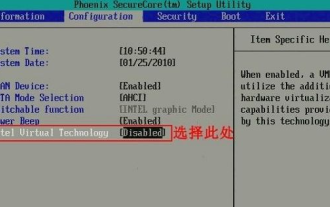 Lenovo win7 Ultimate バージョンで vt 仮想化を有効にする方法
Jul 22, 2023 am 10:49 AM
Lenovo win7 Ultimate バージョンで vt 仮想化を有効にする方法
Jul 22, 2023 am 10:49 AM
win7vt 仮想化を有効にするには、BIOS で設定する必要があります。多くの友人は仮想化を有効にする方法を知りません。win7 システムで vt 仮想化を有効にする方法について話しましょう。方法 1: 1. BIOS 設定を入力した後、「構成」オプションに切り替え、カーソルを「IntelVirtualTechnology」に移動して Enter キーを押します。VT オプションが見つからないか、変更できない場合は、VT テクノロジーがサポートされていないことを意味します。 。 2. オプションを開いた後、「有効」を選択し、Enter キーを押します。 3. この時点で、オプションが「有効」に変わりますので、F10 ホットキーを押して保存し、終了して VT 機能を有効にします。方法 2: 1. BIOS 設定を入力した後、「Adv」に切り替えます。
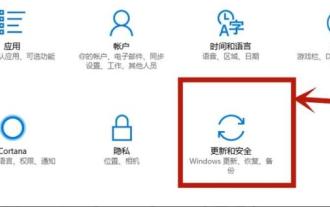 win10vt 仮想化有効化ガイド
Jan 03, 2024 pm 08:09 PM
win10vt 仮想化有効化ガイド
Jan 03, 2024 pm 08:09 PM
vt 仮想化機能をオンにすると、モバイル ゲーム エミュレーターは非常にうまく実行できるようになりますが、vt 仮想化機能をオンにする方法がわからない友人もたくさんいます。今日は、そんなプレイヤーのために win10vt 仮想化をオンにする方法をお届けします。それを学びに来てください。 win10vt 仮想化を有効にする方法: 1. 「win+i」を押して設定を開き、「更新とセキュリティ」をクリックします。 2. 次に、左側のタスクバーの「回復」をクリックします。 3. [詳細な起動] の下にある [今すぐ再起動する] をクリックします。 4. 再起動後、「詳細オプション」をクリックします。 5. 詳細オプションを入力し、「uefi ファームウェア設定」をクリックします。 6.右下の「再起動」をクリックします。 7. 再起動後、マザーボードインターフェイスに入り、「詳細」を選択して確認して入力します。 8. vt-d に調整し、有効になるように調整します。
 仮想化ソフトウェアとは何ですか?
Feb 23, 2024 pm 02:42 PM
仮想化ソフトウェアとは何ですか?
Feb 23, 2024 pm 02:42 PM
仮想化ソフトウェアとは何ですか? テクノロジーの継続的な発展に伴い、仮想化テクノロジーは現代のコンピューター サイエンスの分野で重要な概念になりました。仮想化の目的は、CPU、メモリ、ストレージなどの物理リソースを論理的に分割して複数の仮想環境を形成し、複数のオペレーティング システムやアプリケーションを同じ物理コンピュータ上で同時に実行できるようにすることです。この目標を達成するための重要なツールとして、仮想化ソフトウェアへの注目と応用がますます高まっています。この記事では、一般的な仮想化ソフトウェアをいくつか紹介します。 VMwarevSphere: VMw
 db2 と oracle の構文の違いは何ですか
Jul 05, 2023 am 10:39 AM
db2 と oracle の構文の違いは何ですか
Jul 05, 2023 am 10:39 AM
db2 と oracle の構文の違い: 1. SQL 構文の違い: db2 と oracle は両方とも構造化照会言語を使用しますが、構文にいくつかの違いがあります; 2. db2 と oracle のデータ型は異なります; 3. 外部キー制約の定義、db2 は次のことができます。テーブルの作成時に定義するか、「ALTER TABLE」ステートメントを使用して追加する必要があります。Oracle はテーブルの作成時に一緒に定義する必要があります。4. db2 と oracle のストアド プロシージャおよび関数の構文にもいくつかの違いがあります。
 仮想マシンに Win11 をインストールする方法
Jul 03, 2023 pm 12:17 PM
仮想マシンに Win11 をインストールする方法
Jul 03, 2023 pm 12:17 PM
仮想マシンに Win11 をインストールするにはどうすればよいですか?最近、VirtualBox 仮想マシンを使用して Win11 をインストールしたいが、具体的な操作方法がわからないというユーザーがいることに対応して、編集者が VirtualBox を使用して Win11 をインストールする方法をデモンストレーションします。詳しい操作方法は以下のエディターにVirtualBoxを使ってWin11をインストールする手順がまとめてありますので興味のある方はフォローして読み進めてください! VirtualBox を使用して Win11 をインストールする手順 1. VirtualBox をダウンロードするには、公式 VirtualBox ダウンロード ページに移動し、Windows 用の .exe ファイルをダウンロードしてください。もし、あんたが
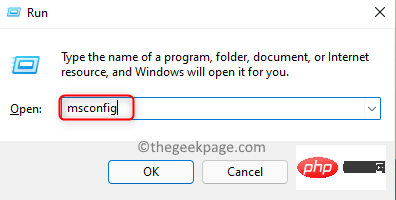 Windows 11/10でBlueStacksがロード画面でスタックする問題を解決するにはどうすればよいですか?
Apr 21, 2023 pm 12:07 PM
Windows 11/10でBlueStacksがロード画面でスタックする問題を解決するにはどうすればよいですか?
Apr 21, 2023 pm 12:07 PM
素晴らしい Android モバイル ゲームのほとんどを Windows システムでプレイできたら素晴らしいと思いませんか?はい。 Bluestacks は、Windows システムにインストールされている場合に Android ゲームをプレイできるようにする Android エミュレータ アプリケーションです。最近、多くのユーザーが Bluestacks アプリの使用中に問題に直面しているとの報告がありました。問題は、ユーザーがアプリを起動しようとすると、最初の読み込み画面でスタックし、Bluestacks アプリのホーム画面を開けないことです。これは、特定の互換モードの問題、古い Windows、古いバージョンの Bluestacks などの問題のいずれかが原因である可能性があります。この記事では、次のような解決策をいくつか集めました。
 Kirin OS で仮想化とコンテナテクノロジーを使用するにはどうすればよいですか?
Aug 05, 2023 am 10:16 AM
Kirin OS で仮想化とコンテナテクノロジーを使用するにはどうすればよいですか?
Aug 05, 2023 am 10:16 AM
Kirin OS で仮想化とコンテナテクノロジーを使用するにはどうすればよいですか?仮想化およびコンテナー テクノロジーは現代のコンピューター システムで広く使用されており、より効率的なリソース利用と柔軟なシステム管理を実現します。 Kirin オペレーティング システムは、Linux をベースとした国産のオペレーティング システムであり、常にオープン ソースの概念を堅持し、強力で安定したプラットフォーム サポートを提供してきました。この記事では、Kirin OS 上で仮想化とコンテナー技術を使用する方法を紹介します。 1. 仮想化技術の導入 KVM 仮想化ツール KVM は Linux カーネルをベースとした仮想化ツールです
 仮想化ソフトウェアとは何ですか
Dec 20, 2023 pm 02:03 PM
仮想化ソフトウェアとは何ですか
Dec 20, 2023 pm 02:03 PM
仮想化ソフトウェアには、VMware、VirtualBox、Hyper-V、Parallels Desktop、Oracle VirtualBox などが含まれます。詳細な紹介: 1. VMware は、仮想マシン、仮想化ソリューション、クラウド サービスを提供する主流の仮想化ソフトウェアです; 2. VirtualBox は、Windows、Linux、macOS などの複数のオペレーティング システムをサポートする無料のオープンソース仮想化ソフトウェアです; 3. Hyper-Vなど




